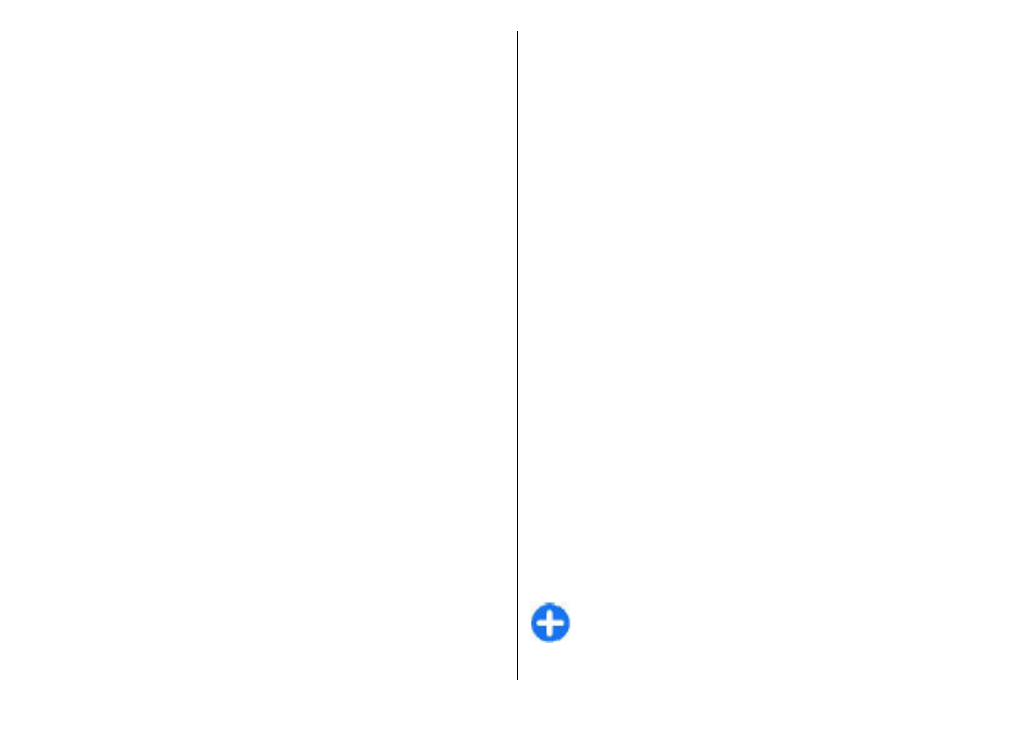
Hakemistot
.
Jos haluat etsiä podcasteja avainsanojen ja podcast-esitysten
nimien avulla, valitse
Etsi
.
Jos haluat saada näyttöön valitun podcastin käytettävissä
olevat jaksot, avaa
Podcastit
-kansio ja valitse
Avaa
.
Jos haluat hakea valitun jakson, valitse
Hae
.
Jos haluat toistaa haetun jakson, valitse
Toista
.
Jos haluat päivittää valitun podcastin tai merkityt podcastit
uuden jakson osalta, valitse
Valinnat
>
Päivitä
.
Jos haluat avata podcastin Web-sivuston (verkkopalvelu),
valitse
Valinnat
>
Avaa Web-sivu
.
Joissakin podcasteissa on mahdollisuus olla yhteydessä
tekijöihin kommentoimalla ja äänestämällä. Jos haluat
muodostaa Internet-yhteyden tätä varten, valitse
Valinnat
>
Näytä kommentit
.
Hakemistot
Valitse
Hakemistot
.
Hakemistojen avulla voit etsiä uusia tilattavia podcast-
jaksoja.
Hakemistojen sisältö muuttuu. Valitse haluamasi
hakemistokansio päivitettäväksi (verkkopalvelu). Kansion
väri muuttuu, kun päivitys on tehty.
Jos haluat tilata podcastin, siirry podcastin nimen kohdalle ja
valitse
Päivitä
. Kun olet tilannut podcastin jaksoja, voit
hakea, hallita ja toistaa niitä podcastien valikossa.
Jos haluat lisätä uuden hakemiston tai kansion, valitse
Valinnat
>
Uusi
>
Web-hakemisto
tai
Kansio
. Valitse
nimi, .opml (outline processor markup language) -tiedoston
URL-osoite ja
Valmis
.
Jos haluat tuoda laitteeseen tallennetun .opml-tiedoston,
valitse
Valinnat
>
Tuo OPML-tiedosto
.
Jos haluat tallentaa vastaanotetun .opml-tiedoston, avaa
tiedosto, jotta sen voi tallentaa Hakemistot-sovelluksen
Vastaanotetut
-kansioon. Avaa kansio, jotta voit tilata
linkkejä ja lisätä niitä podcasteihisi.